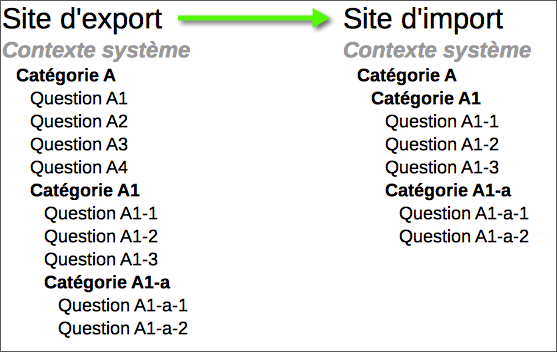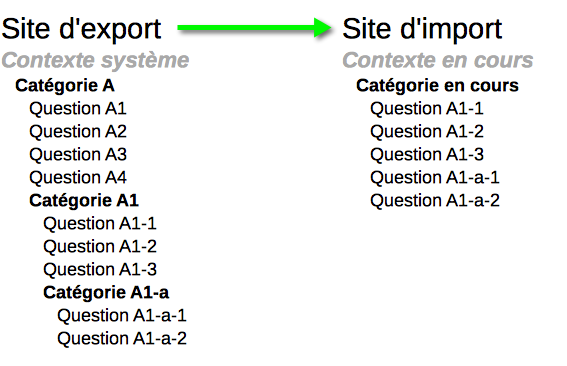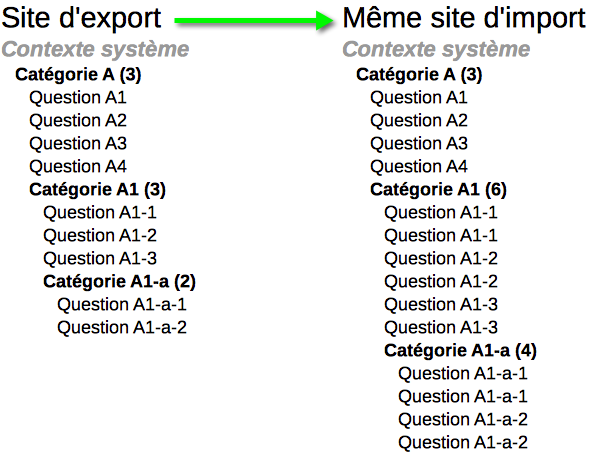Exporter des questions
- Types de questions
- Question calculée
- Question calculée simple
- Question composition
- Question appariement
- Question cloze à réponses intégrées
- Question à choix multiples
- Question à réponse courte
- Question numérique
- Question vrai ou faux
- Question calculée à choix multiples
- Question d'appariement aléatoire à réponse courte
- Question par glisser-déposer sur une image
- Question description
- Voir aussi
Les questions peuvent être exportées depuis le test et la banque de questions vers l'un des formats suivants :
Processus
- Dans le bloc Réglages, allez à Banque de questions > Exporter.
- Choisissez le format dans lequel vous souhaitez exporter vos questions.
- Utilisez le menu déroulant pour choisir la catégorie de questions à exporter.
- Précisez si vous souhaitez exporter également le nom de la catégorie et/ou le contexte. Cette option s'applique uniquement à certains formats et s'utilise pour restaurer ces données lors de l'importation.
- Cliquez sur le bouton Exporter des questions vers un fichier.
- Vous êtes invité à télécharger un fichier.
Exemples d'utilisation des fichiers exportés
- Les formats GIFT et Moodle peuvent être importés dans la leçon et dans la banque de questions au moyen d'un processus d'importation de questions.
- Les fichiers de questions exportés sur un serveur peuvent être importés dans un autre site/serveur Moodle.
- Si vous voulez convertir un fichier XML Moodle en format texte, versez votre fichier XML dans http://moodle.heroku.com. Ce programme génère automatiquement un fichier .txt avec vos questions.
Export import dans Moodle
- Entre deux sites Moodle
- Entre un site local de développement (par exemple sous MAMP ou WAMP) et un site d'enseignement (par exemple dans un ENT - espace numérique de travail)
- Pour dupliquer toute une catégorie
Pour cela :
- Utiliser le format XML Moodle
- Cocher ou décocher les deux options en fonction de l'import que vous avez prévu.
Les exemples suivants montrent les effets de ces deux options sur l'export de la Catégorie A1
Exporter le contexte et la catégorie
Dans ce cas, où que vous soyez dans le site d'import, votre catégorie de questions reprendra le même emplacement (contexte et catégories parentes) que sur le site d'export.
Exporter la catégorie mais pas le contexte
Dans ce cas, vos questions sont importées dans le cours en cours avec toute la hiérarchie des catégories.
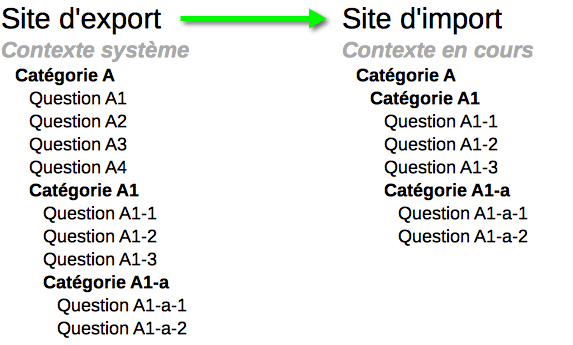
Exporter ni catégorie ni le contexte
Dans ce cas, vos questions sont toutes rassemblées dans la catégorie en cours.
Risque de doublons de questions
Si les catégories importées existent déjà sur le site d'import, les questions importées sont simplement ajoutées à la suite des questions existantes. Ce qui peut provoquer des doublons.